大多数现代智能手机可以毫无障碍地拍摄高分辨率的照片。为此,你可以在证书、收据、水电费单据和身份证等实物文件上捕捉文字和图像,甚至可以重新打印而不损失明显的质量。
你需要安装一个第三方扫描应用程序,在大多数手机上扫描、编辑和分享这些纸质文件。但是,如果你拥有一部现代的三星智能手机,你就可以不用这些应用程序就能完成。三星的原生摄像头和集成的微软Office应用将使你能够无障碍地扫描纸质文件。

如何使用三星的相机应用程序扫描文件
如果你拥有一部三星Galaxy手机,你可以轻松地对你的重要文件进行单页扫描并即时分享。打开你的相机应用程序,并按照以下步骤操作:
1. 在一个平坦稳定的表面上铺上你的纸--最好是与你的纸的颜色有对比的表面。
2. 像拍摄任何其他物体一样,将相机对准文件。
3. 相机会检测到纸张,沿着边缘突出显示,并提示你进行扫描。
4. 点一下黄色的扫描提示,拖动捕获的图像的角点,相应地调整扫描区域。
5. 点保存,在你的照片库中访问扫描的文件。
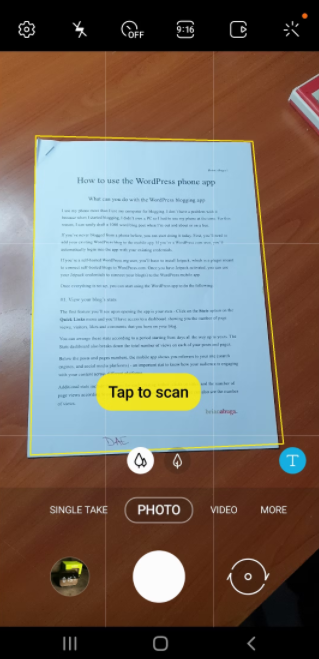
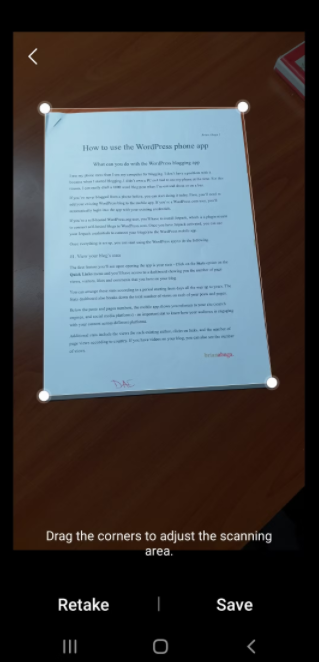
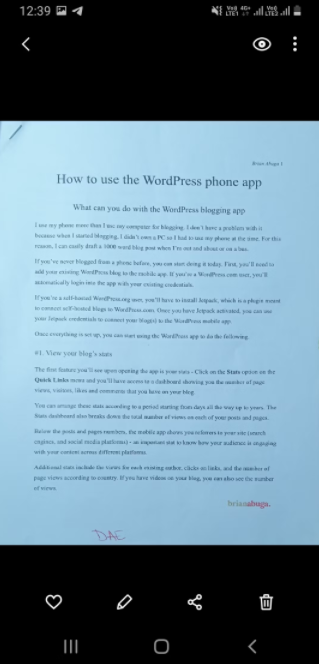
如何在三星上使用Microsoft Office扫描多个页面
如果你的三星Galaxy预装了Microsoft Office,你可以使用它进行更高级的扫描选项。使用Microsoft Office,你可以扫描多个文件或页面,并将它们合并成一个PDF文件。遵循这些步骤:
1. 在一个平坦而稳定的表面上铺开你的纸张。
2. 打开Microsoft Office,点右下角的 "行动 "标签。
3. 点击 "扫描为PDF",启动相机扫描工具。
4. 你应该看到你的文件周围有亮点。
5. 点捕捉按钮,调整角点,使扫描尽可能准确,然后点确认。
6. 点左下角的 "添加 "来扫描另一页,并重复上面的步骤。你可以根据你的需要添加更多的页面。
7. 扫描完最后一页后,点右下方的 "完成"。
8. 你的多页PDF文件将准备好在Microsoft Office中分享和编辑。
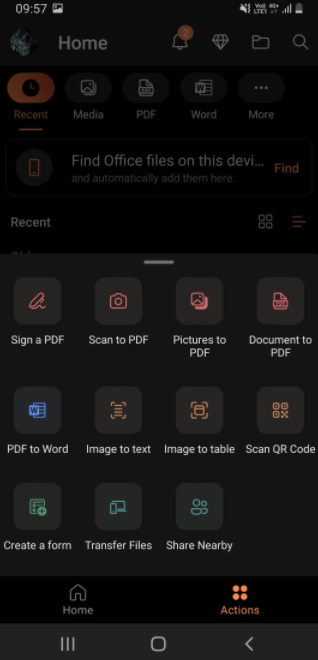
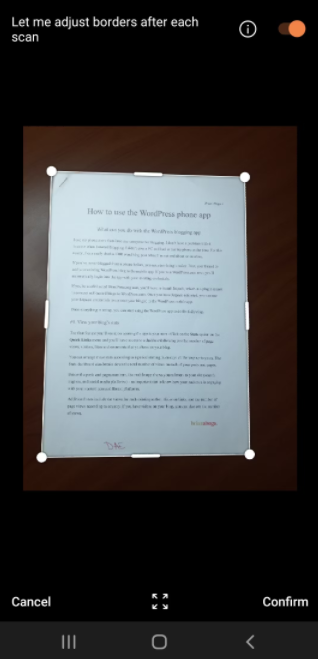
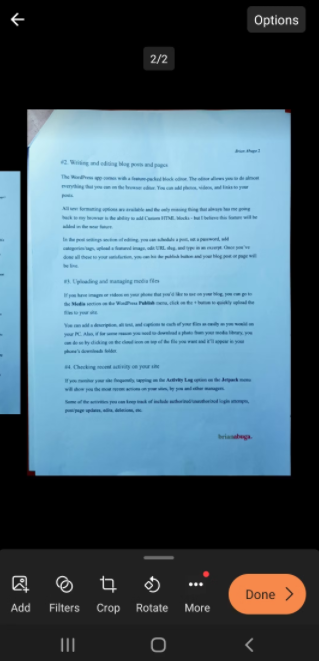
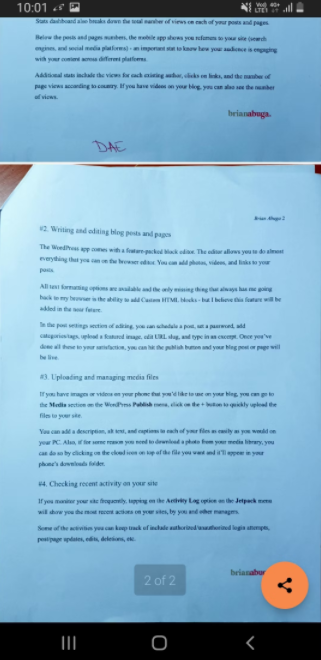
如果你的手机未预装 Microsoft,你可以从三星 Galaxy Store 下载。
用你的三星Galaxy提高生产力
如果你有一部三星Galaxy手机,你不需要投资一个家庭办公室扫描仪。由于现代Galaxy设备上的高分辨率摄像头,扫描变得非常容易。
如果你想保存或分享一个简单的图像扫描,原生相机上的扫描工具应该足够了。对于更高级和多页的扫描选项,Galaxy设备上的集成微软Office应用程序应该可以做到这一点。
版权声明:文章仅代表作者观点,版权归原作者所有,欢迎分享本文,转载请保留出处!


